Netflix'te Şifre Nasıl Değiştirilir
Çeşitli / / November 28, 2021
Netflix, milyonlarca insanın çok çeşitli filmler, belgeseller ve TV programları izlemekten keyif aldığı bir video akışı hizmetidir. Artık DVD baskılarını beklemenize gerek yok. Bir Netflix hesabıyla, en sevdiğiniz filmleri ve şovları cihazınıza indirebilir ve bunları istediğiniz gibi görüntüleyebilirsiniz. Yerli medyayı da izleyebilirsiniz. İçerik kataloğu ülkeden ülkeye değişiklik gösterebilir.
Netflix hesabınızda oturum açamıyorsanız veya hatırlamıyorsanız, Netflix hesabı giriş bilgilerini ve şifresini sıfırlamayı deneyebilirsiniz. Netflix'te şifreleri değiştirmenize yardımcı olacak mükemmel bir rehber sunuyoruz. Daha fazlasını öğrenmek için aşağıyı okuyun.

İçindekiler
- Netflix'te Şifre Nasıl Değiştirilir (Mobil ve Masaüstü)
- Netflix Mobil Uygulamasını Kullanarak Şifreyi Değiştirin
- Web Tarayıcısını Kullanarak Netflix'te Şifreyi Değiştirin
- Netflix Hesabınızda oturum açamıyorsanız Netflix'te Şifre Nasıl Değiştirilir
- Yöntem 1: E-posta kullanarak Netflix'te Parolayı Değiştirin
- Yöntem 2: SMS kullanarak Netflix'te Şifreyi Değiştirin
- Yöntem 3: Fatura Bilgilerini Kullanarak Netflix Hesabınızı Kurtarın
Netflix'te Şifre Nasıl Değiştirilir (Mobil ve Masaüstü)
Netflix Mobil Uygulamasını Kullanarak Şifreyi Değiştirin
1. Aç Netflix cep telefonunuzda uygulama.
2. Şimdi, simgesine dokunun. Profil fotoğrafı simgesi sağ üst köşede görünür.
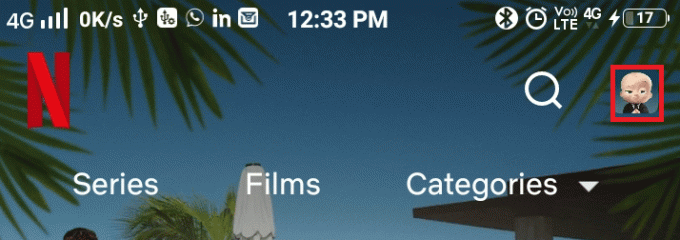
3. Burada, aşağı kaydırın Profiller ve daha fazlası ekran ve dokunun Hesap aşağıda gösterildiği gibi.
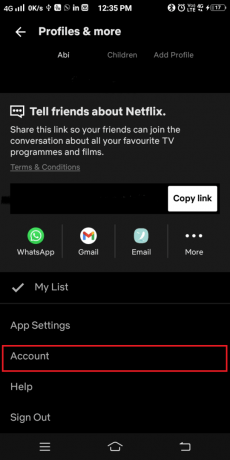
4. Netflix Hesabı bir web tarayıcısında açılacaktır. Şimdi, dokunun Şifre değiştir gosterildigi gibi.
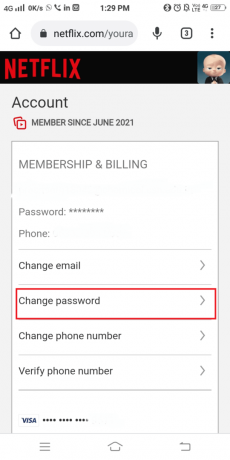
5. seninkini yaz Mevcut şifre, Yeni şifre (6-60 karakter), ve Onaylamak NS Yeni Şifre aşağıda gösterildiği gibi ilgili alanlarda.
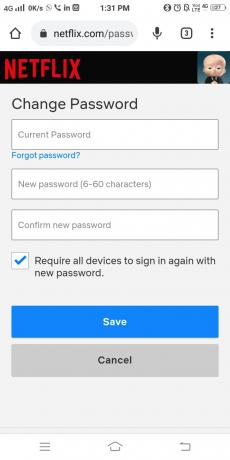
6. başlıklı kutucuğu işaretleyin Tüm cihazların yeni bir parola ile tekrar oturum açmasını zorunlu kılın.
Not: Bu, onu kullanan tüm cihazlardan Netflix hesabınızdaki oturumunuzu kapatacaktır. Bu isteğe bağlıdır, ancak hesap güvenliğini sağlamak için bunu yapmanızı öneririz.
7. Son olarak, dokunun Kaydetmek.
Netflix hesabı oturum açma parolanız güncellendi. ve akışa geri dönebilirsiniz.
Ayrıca Okuyun:Netflix Hatasını Düzeltin “Netflix'e Bağlanamıyor”
Web Tarayıcısını Kullanarak Netflix'te Şifreyi Değiştirin
1. Bu bağlantıyı tıklayın ve oturum açın Netflix hesabı oturum açma kimlik bilgilerinizi kullanarak.
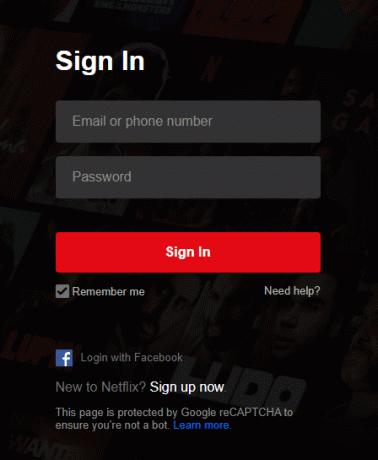
2. Şimdi, tıklayın profil fotoğrafı ve seçin Hesap burada gösterildiği gibi.
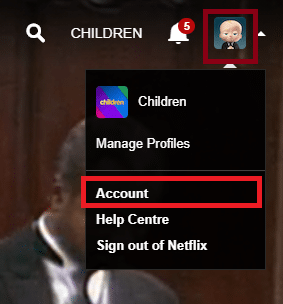
3. NS Hesap sayfası görüntülenecektir. burada, seç Şifre değiştir gösterildiği gibi vurgulanır.
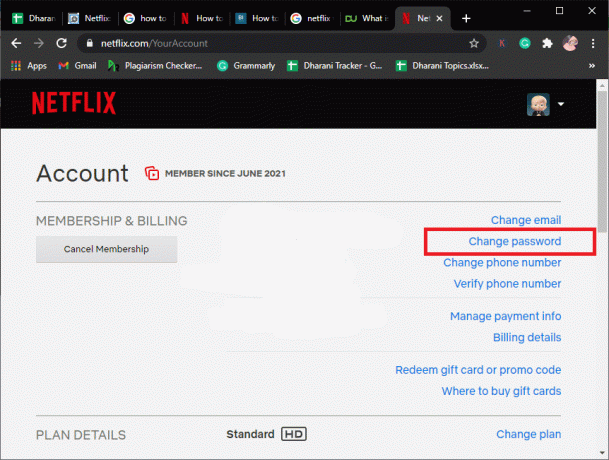
4. seninkini yaz Mevcut şifre, Yeni şifre (6-60 karakter), ve Yeni şifreyi onaylayın ilgili alanlarda. Verilen resme bakın.
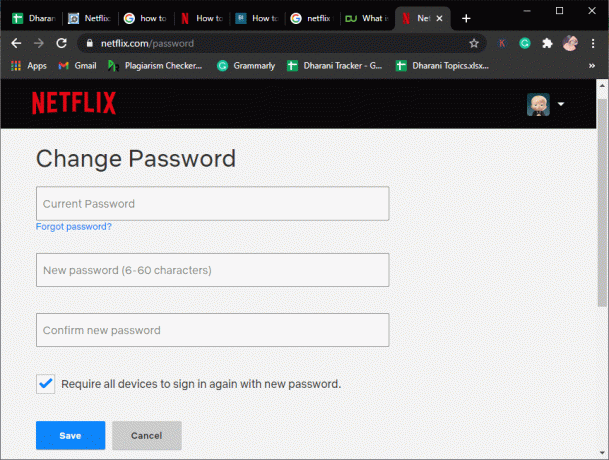
5. Kutuyu kontrol et; gerekmek tüm cihazlar yeni şifre ile tekrar oturum açmak için ilişkili tüm cihazlardan çıkış yapmak istiyorsanız.
6. Son olarak, tıklayın Kaydetmek.
Artık Netflix hesap şifrenizi başarıyla değiştirdiniz.
Netflix Hesabınızda oturum açamıyorsanız Netflix'te Şifre Nasıl Değiştirilir
Netflix hesabınızda oturum açarken sorun yaşıyorsanız kayıtlı e-posta kimliğini veya cep telefonu numarasını kullanarak şifrenizi sıfırlayabilirsiniz.
Hangi e-posta kimliği veya cep telefonu numarası ile kaydolduğunuzu hatırlayamıyorsanız, fatura bilgilerinizi kullanarak şifrenizi sıfırlayabilirsiniz.
Yöntem 1: E-posta kullanarak Netflix'te Parolayı Değiştirin
1. Şu yöne rotayı ayarla bu bağlantı burada.
2. Burada, seçin E-posta seçeneği gösterildiği gibi
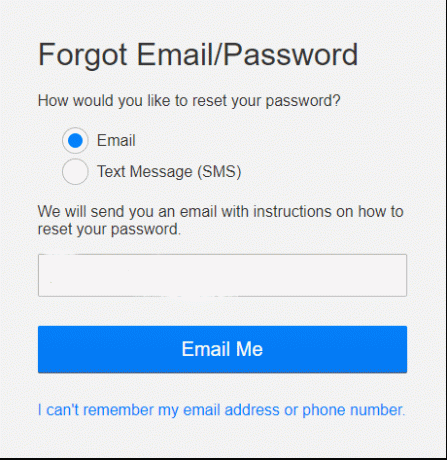
3. E-posta kimliğinizi kutuya yazın ve Bana e-posta seçenek.
4. Şimdi, içeren bir e-posta alacaksınız. bağlantı Netflix hesabınıza giriş yapmak için
Not: Sıfırlama bağlantısı yalnızca 24 saat geçerlidir.
5. Verilen talimatları izleyin ve bir Yeni Şifre. Yeni şifreniz ile eski şifreniz aynı olamaz. Kolay kolay unutamayacağınız farklı ve benzersiz bir kombinasyon deneyin.
Ayrıca Okuyun:Netflix'te İzlemeye Devam Eden Öğeler Nasıl Silinir?
Yöntem 2: SMS kullanarak Netflix'te Şifreyi Değiştirin
Bu yöntemi yalnızca Netflix hesabınızı telefon numaranızla kaydettirdiyseniz uygulayabilirsiniz:
1. Yukarıdaki yöntemde belirtildiği gibi, gidin netflix.com/loginhelp.
2. Şimdi, seçin Kısa Mesaj (SMS) seçeneği gösterildiği gibi
3. seninkini yaz telefon numarası belirlenen alanda.
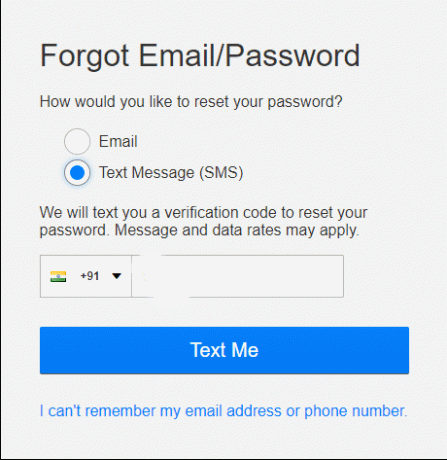
4. Son olarak, seçin Bana yaz yukarıda gösterildiği gibi.
5. A doğrulama kodu kayıtlı cep numaranıza gönderilecektir. Kodu kullanın ve Netflix hesabınıza giriş yapın.
Not: Doğrulama kodu 20 dakika sonra geçersiz hale gelir.
Yöntem 3: Fatura Bilgilerini Kullanarak Netflix Hesabınızı Kurtarın
E-posta Kimliğinizden ve şifrenizden emin değilseniz Netflix hesabınızı bu yöntemle kurtarabilirsiniz. Aşağıda belirtilen adımlar, yalnızca Netflix sizi herhangi bir üçüncü taraf uygulaması değil, doğrudan faturalandırıyorsa geçerlidir:
1. Şu yöne rotayı ayarla netflix.com/loginhelp tarayıcınızda.
2. Seçme E-posta adresimi veya telefon numaramı hatırlayamıyorum ekranın alt kısmında görüntülenir.
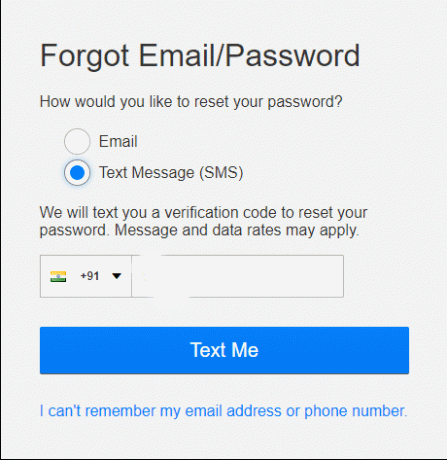
Not: Seçeneği görmüyorsanız, kurtarma seçeneği bölgeniz için geçerli değildir.
3. Doldur isim soyisim, ve kredi/banka kartı numarası ilgili alanlarda.
4. Son olarak, tıklayın Hesap Bul.
Netflix hesabınız şimdi kurtarılacak ve gelecekte bu tür sorunlardan kaçınmak için kullanıcı adınızı veya şifrenizi veya diğer bilgilerinizi değiştirebilirsiniz.
Sık Sorulan Sorular (SSS)
S1. Sıfırlama bağlantımın süresi dolmuşsa ne yapmalıyım?
Posta kutunuza gelen sıfırlama bağlantısına erişemezseniz, şu adresten başka bir e-posta gönderebilirsiniz: https://www.netflix.com/in/loginhelp
S2. Postayı almazsanız ne olur?
1. Postayı almadığınızdan emin olun. Giriş yap İstenmeyen e ve Promosyonlar dosya. Erişim Tüm postalar & Çöp fazla.
2. Sıfırlama bağlantısını içeren postayı bulamazsanız, [email protected] e-posta kişi listenize ekleyin ve tekrar bir e-posta gönderin. bağlantıyı takip etmek.
3. Yukarıda belirtilen tüm yöntemler işe yaramazsa, e-posta sağlayıcısında bir sorun olabilir. Bu durumda lütfen Bekle birkaç saatliğine ve daha sonra tekrar deneyin.
S3. Bağlantı çalışmıyorsa ne yapmalı?
1. İlk önce, silmek gelen şifre sıfırlama e-postaları Gelen kutusu.
2. Bittiğinde, şuraya gidin: netflix.com/clearcookies tarayıcınızda. Netflix hesabınızdan çıkış yapacak ve şuraya yönlendirileceksiniz: ana sayfa.
3. Şimdi, tıklayın netflix.com/loginhelp.
4. Burada, seçin E-posta ve e-posta adresinizi girin.
5. Tıklamak Bana e-posta seçeneğini seçin ve yeni sıfırlama bağlantısı için gelen kutunuza gidin.
Hala sıfırlama bağlantısını almazsanız, aynı prosedürü bir farklı bilgisayar veya cep telefonu.
Tavsiye edilen:
- Bilgisayarınızdaki Netflix Video Kalitesini Nasıl Değiştirirsiniz?
- Netflix Uygulamasının Windows 10'da Çalışmamasını Düzeltmenin 9 Yolu
- Disney Plus'ı Aynı Anda Kaç Kişi İzleyebilir?
- Windows'ta Disk Alanı Ayırırken Steam Sıkışmasını Düzeltin
Umarız bu rehber yardımcı olmuştur ve siz Netflix'te şifrenizi değiştirin. Bu makaleyle ilgili herhangi bir sorunuz / yorumunuz varsa, bunları yorumlar bölümüne bırakmaktan çekinmeyin.



